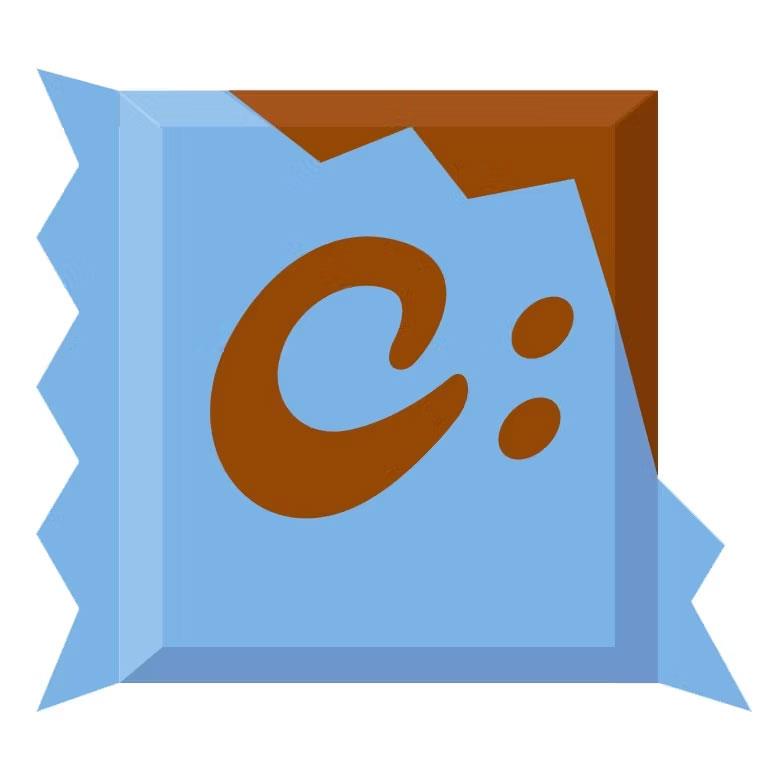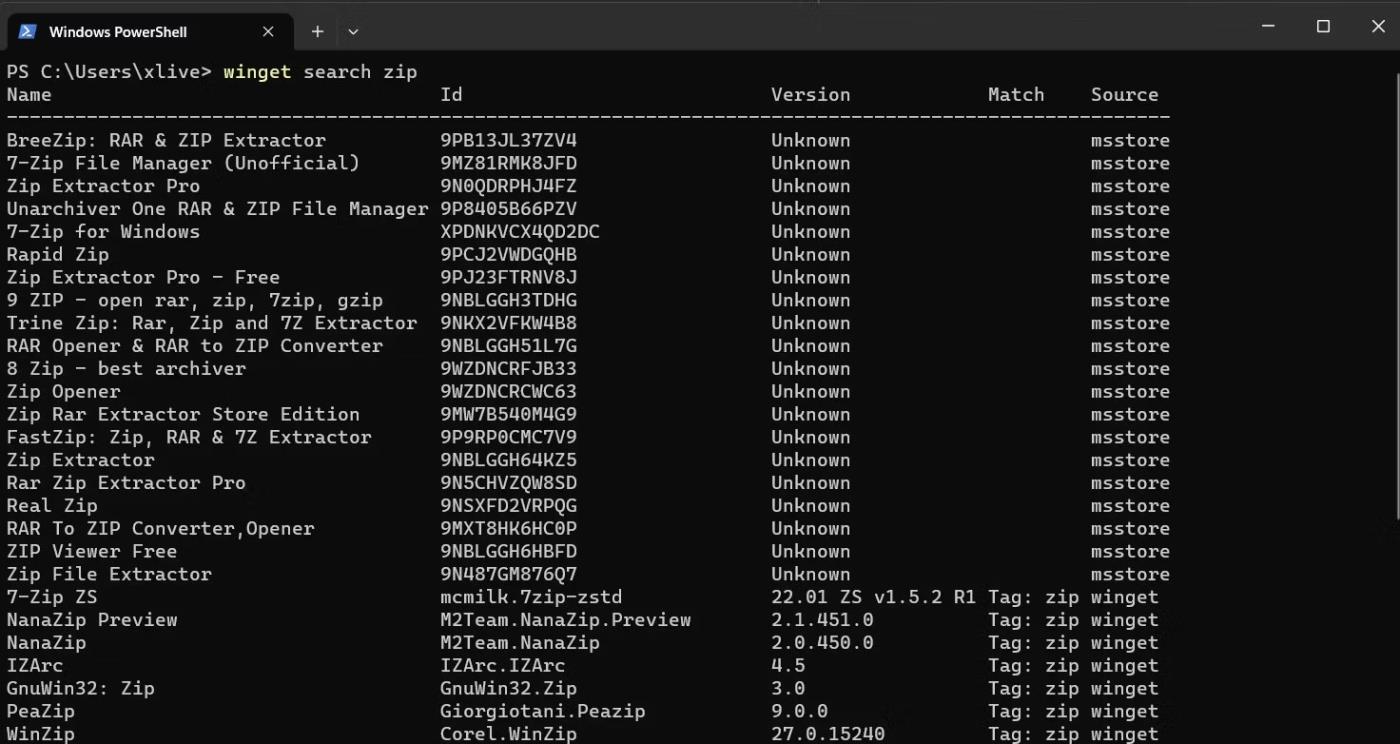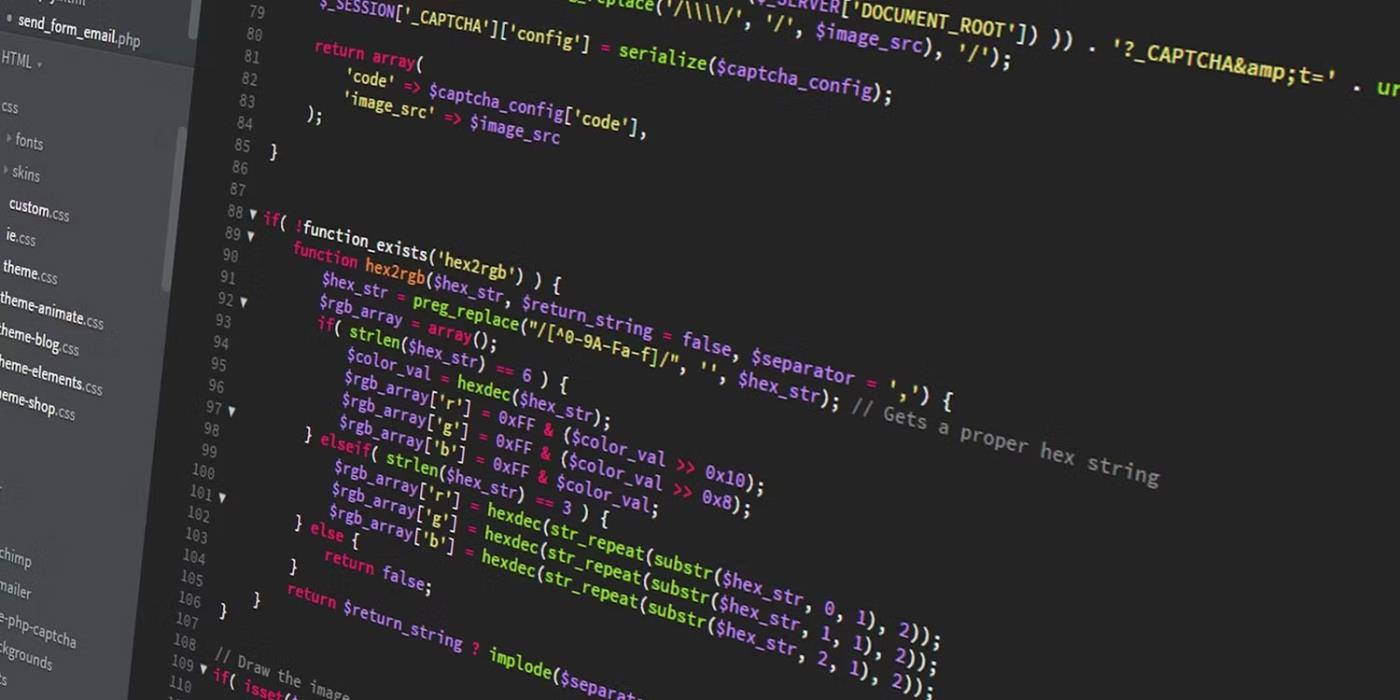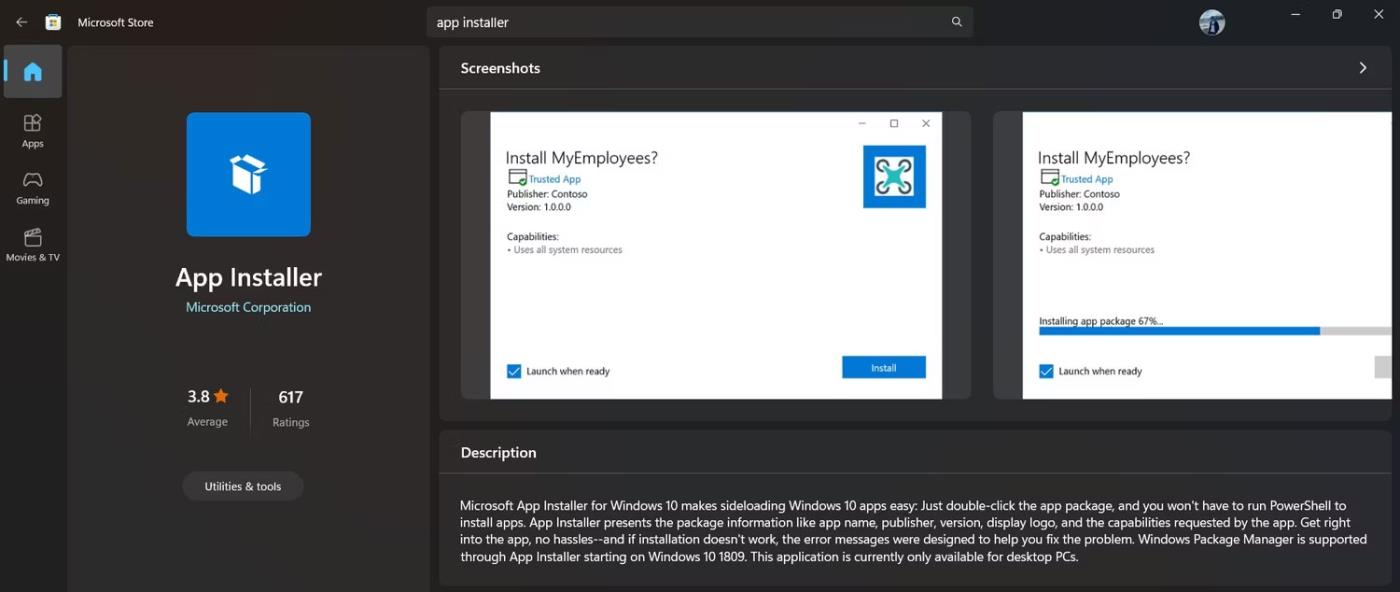Менеджеры пакетов могут значительно упростить установку и настройку приложений в Windows. Как и apt-get , Homebrew или yum в Linux и macOS, вы можете использовать Chocolatey или диспетчер пакетов Windows (winget) в Windows 10 и 11.
В следующей статье мы подробно обсудим Chocolatey и winget, что поможет вам решить, какой вариант вам больше подходит!
Что такое шоколадный?
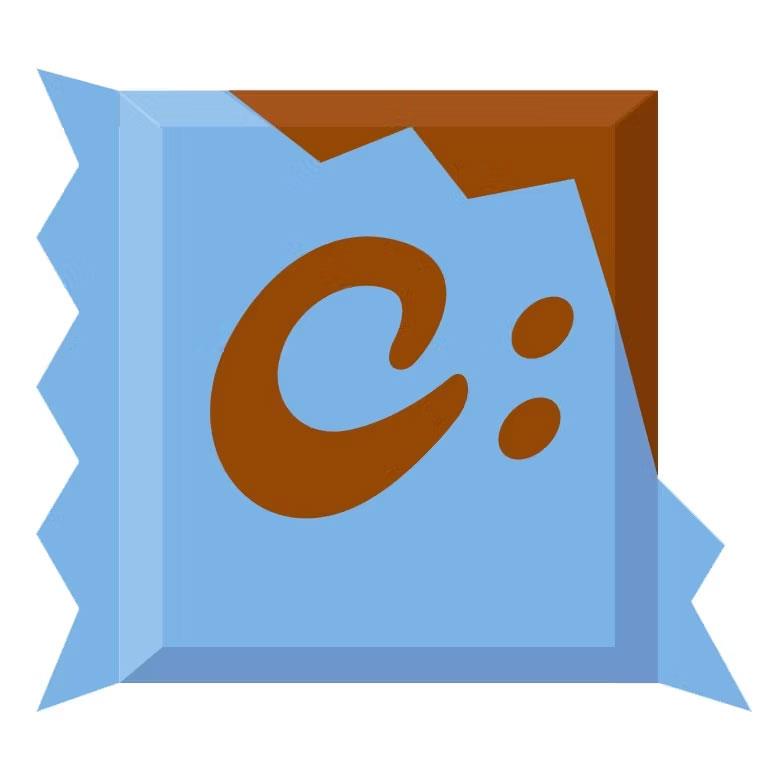
Шоколадная икона
Chocolatey — самый популярный менеджер пакетов с открытым исходным кодом в экосистеме Microsoft Windows. В качестве стороннего программного обеспечения он превосходен как инструмент, который автоматически устанавливает нужное программное обеспечение на ПК простым, быстрым и экономичным способом.
Разработчики программного обеспечения также часто используют Chocolatey для быстрой загрузки необходимых зависимостей, не тратя время на сложные процессы установки с помощью отдельных сторонних инструментов в сложных средах Windows. Вы можете настроить и использовать Chocolatey через командную строку Windows или PowerShell .
Что такое диспетчер пакетов Windows (winget)?
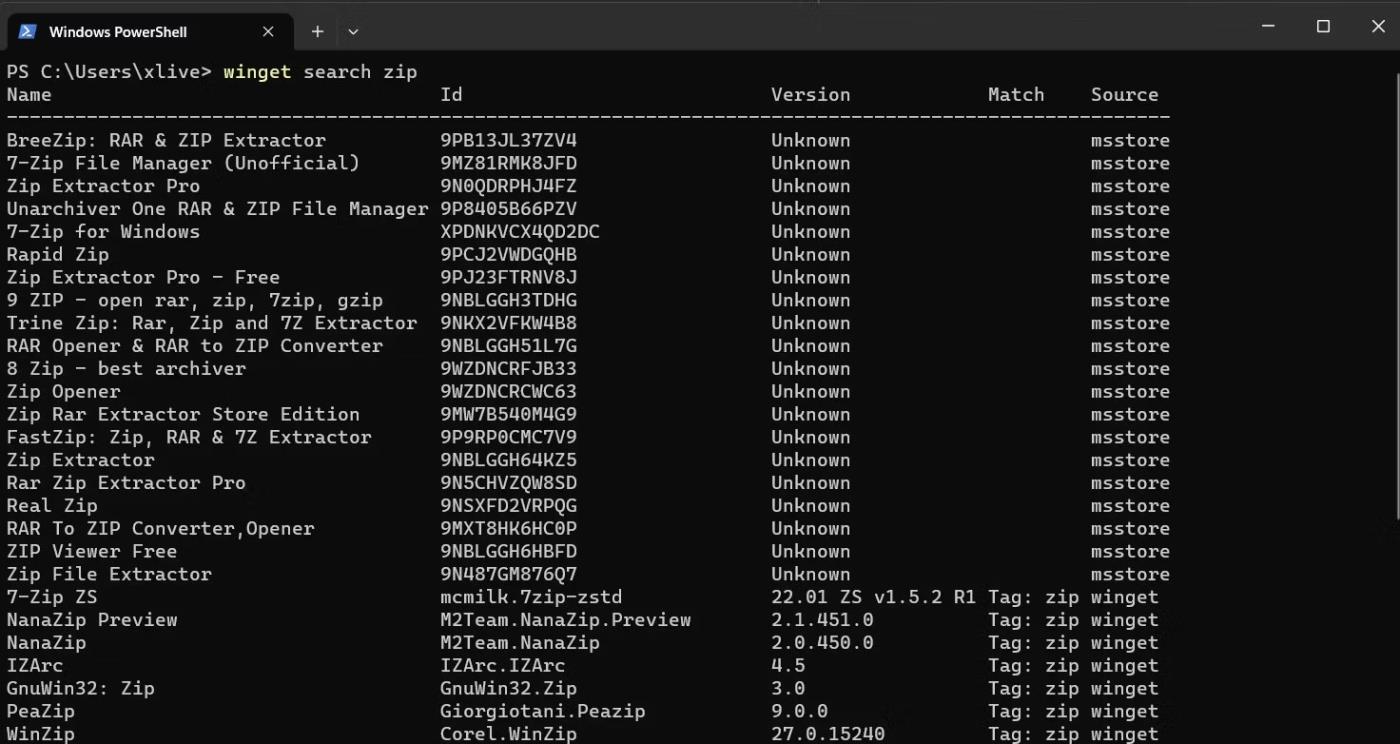
Поиск ZIP-файлов
Microsoft предоставляет пользователям менеджер пакетов под названием Windows Package Manager или winget. Winget — это менеджер пакетов инструментов командной строки с открытым исходным кодом, представленный в 2020 году в Windows 10. Он предоставляет пользователям Windows доступ к широкому выбору устанавливаемых приложений.
Microsoft позаботилась о том, чтобы диспетчер пакетов Windows был открытым исходным кодом и был доступен на GitHub, как и другие популярные менеджеры пакетов (Yarn, NPM, Chocolatey). Диспетчер пакетов Windows был запущен вместе с Windows 10 в качестве альтернативы Chocolatey — мощному стороннему диспетчеру пакетов с открытым исходным кодом, используемому сообществом Windows.
Подробные инструкции по использованию winget в Windows см. на сайте Quantrimang.com .
Должен ли я использовать Chocolatey или Winget?
Chocolatey существует уже более десяти лет и широко используется пользователями Windows. С другой стороны, winget был выпущен только в 2020 году, поэтому у него нет широкой клиентской базы и он не так знаком пользователям Windows, как его конкуренты.
Диспетчер пакетов Windows относительно новый, но это альтернатива Chocolatey, которую стоит рассмотреть.
1. Какой вариант имеет лучшие характеристики?
Chocolatey предлагает 3 основных продукта: Chocolatey для бизнеса, Pro Edition и Open Source.
Chocolatey for Business предназначен для компаний, которые хотят интегрировать автоматизированный менеджер пакетов в свои рабочие процессы DevOps и беспрепятственно управлять несколькими средами Windows. Бизнес-пользователи могут использовать Chocolatey для автоматизации жизненного цикла программного обеспечения Windows. Эти специальные коммерческие лицензии доступны для бизнес-пользователей и предоставляют множество важных функций.
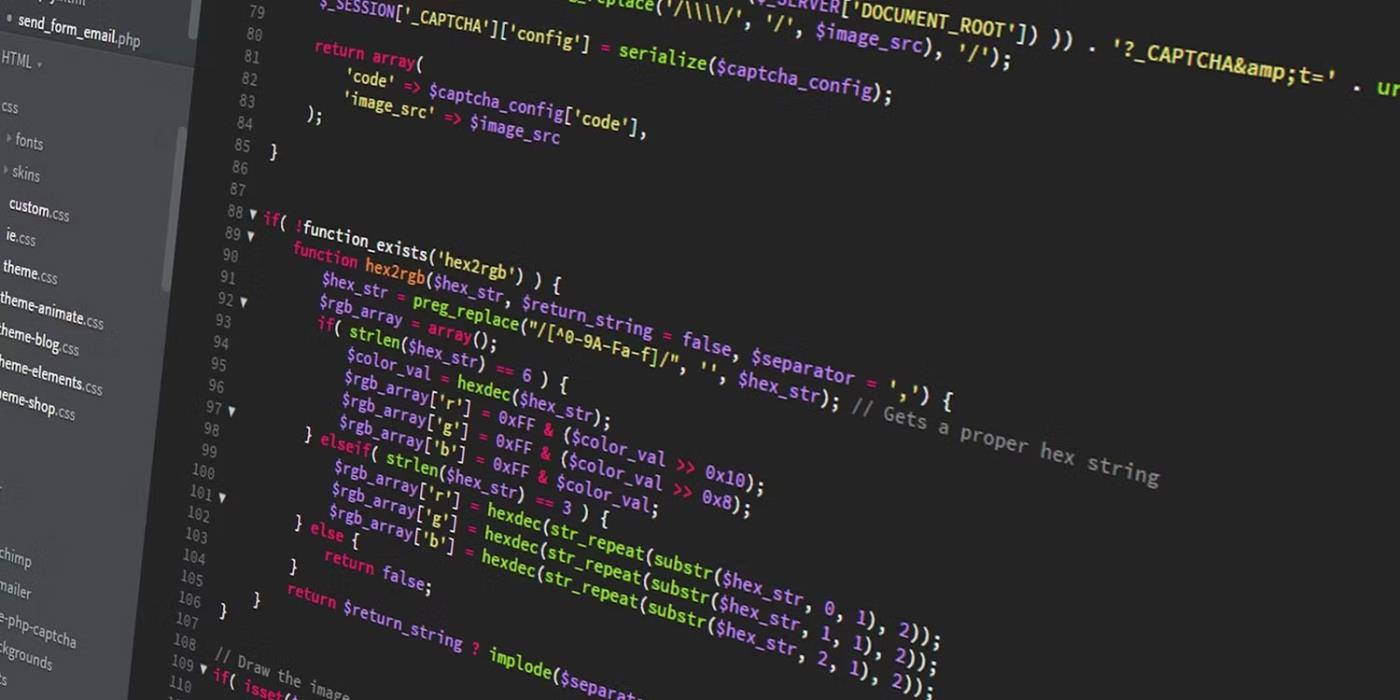
Версия Chocolatey с открытым исходным кодом использует самый большой реестр пакетов Windows и объединяет все ваши зависимости развертывания в один скомпилированный файл. Это предпочтительный вариант для обычных пользователей Windows, которые хотят автоматизировать управление приложениями.
Если вы индивидуальный пользователь, но хотите получить более высокий уровень обслуживания, вы можете переключиться на Chocolatey Pro Edition, чтобы получить дополнительные функции, такие как надежность и защита от вредоносных программ.
Независимо от выбранной вами версии Chocolatey, вы можете создавать новые пакеты, использовать существующие пакеты и интегрировать Chocolatey с различными инструментами инфраструктуры.
Напротив, Winget довольно прост. Вы можете создавать или загружать новые пакеты в манифесте YAML, загружать приложения из репозитория Windows и настраивать их по своему усмотрению. Кроме того, winget также доступен независимым разработчикам и поставщикам программного обеспечения.
Как и winget, версия Chocolatey с открытым исходным кодом позволяет загружать приложения из реестра, обновлять приложения до последних версий и настраивать их через командную строку. Chocolatey предлагает больше функций для удовлетворения разнообразной клиентской базы, а winget фокусируется на упрощении установки программного обеспечения для обычных пользователей.
2. Какой из них дороже?
Как упоминалось ранее, диспетчер пакетов Windows — это бесплатный инструмент с открытым исходным кодом для Windows 10 и 11.
Версия Chocolatey с открытым исходным кодом также бесплатна, но Chocolatey for Business (C4B) и Chocolatey Pro являются платными. Chocolatey не позволяет организациям использовать Chocolatey Pro, поэтому предприятиям придется использовать версию с открытым исходным кодом или приобрести C4B.
3. Какой из них имеет больше возможностей программного обеспечения?
Chocolatey содержит крупнейший реестр программного обеспечения Windows, содержащий более 9500 пакетов, поддерживаемых сообществом через репозиторий пакетов сообщества Chocolatey. Google Chrome, Adobe Reader, Notepad++ и Microsoft Teams легко доступны через Chocolatey.
Репозиторий сообщества Windows Package Manager от Microsoft не содержит такого количества пакетов, как у Chocolatey, но он поддерживает широко используемое программное обеспечение, такое как 7-Zip, Google Chrome и другие.
4. Что проще использовать?
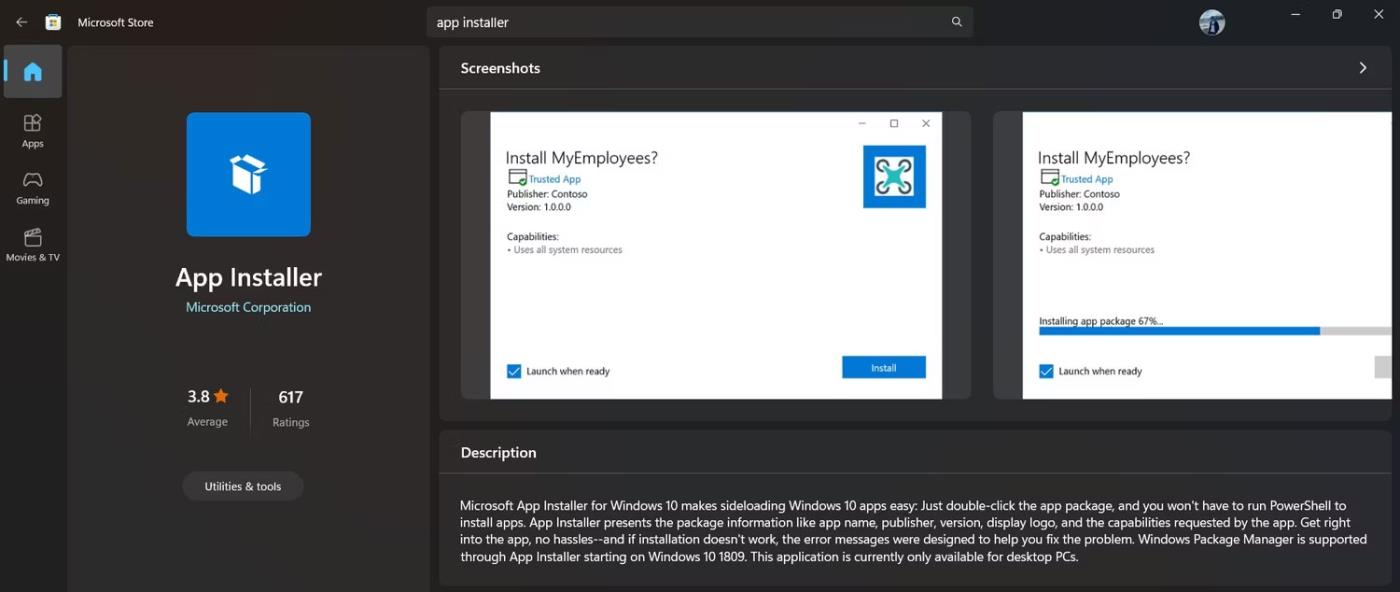
Установите приложение на Windows 11
С точки зрения удобства использования нелегко определить победителя или проигравшего между winget и Chocolatey. Диспетчер пакетов Windows легко устанавливается через Microsoft Store (предустановлен в некоторых версиях Windows 11). Чтобы начать, вы можете запустить терминал и ввести соответствующую команду winget.
При использовании Chocolatey вам необходимо загрузить его через PowerShell, изменив некоторые политики выполнения. Если вы хотите избежать использования интерфейса командной строки при использовании Chocolatey, вы можете воспользоваться графическим интерфейсом Chocolatey. Это простое в использовании приложение, которое позволяет просматривать доступные пакеты Chocolatey и устанавливать их непосредственно через графический интерфейс.
5. Какой из них имеет лучшую поддержку сообщества?
Поскольку Chocolatey существует уже более десяти лет, у него более широкое сообщество. Официальная документация Chocolatey также упрощает начало работы с менеджером пакетов.
Напротив, сообщество диспетчера пакетов Windows несколько ограничено, а документацию Microsoft нелегко понять новичкам.
Заключить
Chocolatey очень мощный инструмент и обслуживает широкий круг пользователей Windows, а winget лучше подходит для обычных пользователей, которые хотят упростить установку приложений в Windows. У Chocolatey лучшая поддержка сообщества, большее количество программного обеспечения и несколько довольно интересных функций, которые могут вывести разработку программного обеспечения на новый уровень.
Если вы бизнес-пользователь или вам нужен улучшенный менеджер пакетов для Windows, вам следует выбрать бизнес-версию или премиум-версию Chocolatey. Для обычных пользователей версия Chocolatey с открытым исходным кодом достаточно хороша, чтобы легко установить приложение на ПК с Windows.